Povprečje podatkov v več ne-sosednjih obsegih v Excelu
V Excelu lahko s funkcijo AVERAGE izračunate povprečno vrednost v izbranem obsegu. Včasih pa so vrednosti v neomejenih obsegih, ki jih je bilo treba izračunati, v tem primeru, kako lahko te vrednosti hitro povprečite v več obsegih, vključno z ničlo ali brez Excel v Excelu.

Povprečje podatkov v več nespremenljivih obsegih, vključno z ničlo
Povprečje podatkov v več nesklenjenih obsegih brez nič
Povprečje podatkov v več nespremenljivih obsegih, vključno z ničlo
Če želite povprečiti podatke v več razponih, ki niso sosednji, domnevamo, da želite povprečja obsegov A1: B7, C2: D5 in E2: F6, kot je prikazano na spodnji sliki zaslona, lahko storite spodaj:
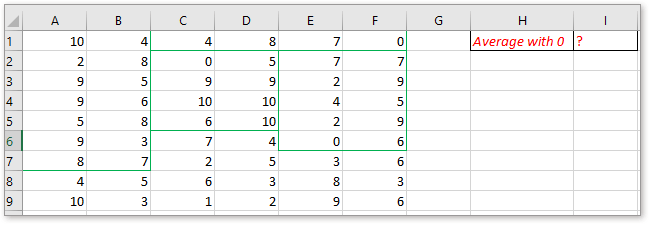
1. Območja dodajte enega za drugim v funkcijo AVERAGE.
Vnesite ali kopirajte to formulo:
=AVERAGE(A1:B7,C2:D5,E2:F6)
Z vejicami za ločevanje ne-sosednjih obsegov v formuli lahko dodate toliko obsegov, kot jih potrebujete.

Pritisnite Vnesite ključ.

2. Določite ime obsega za neskončne obsege
Če funkciji AVERAGE ne želite dodati več sklicev na obseg, lahko obsegom, ki jih želite najprej izračunati, dodelite ime obsega. Pridržite tipko Ctrl, da izberete obsege, ki jih želite povprečiti, nato pa pojdite v polje Ime (na levi strani s formulo), vnesite ime in pritisnite tipko Enter, da ga določite. Oglejte si posnetek zaslona:
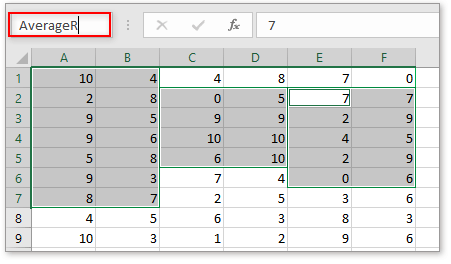
Nato vnesite to formulo v celico
=AVERAGE(AverageR)
Pritisnite Vnesite ključ.
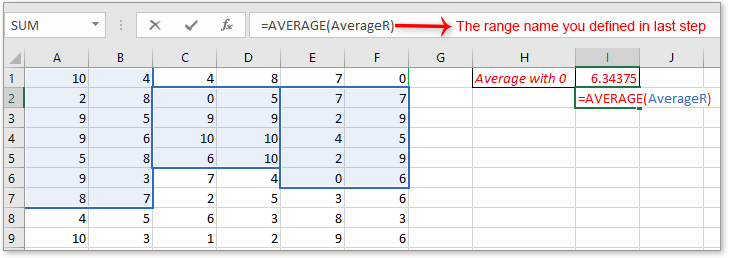
|
Nasvet: Če imate težave z zapomnitvijo zapletenih formul, tukaj je Samodejno besedilo orodje za Kutools za Excel lahko shrani vse formule, ki ste jih uporabili v podoknu, nato pa jih lahko kadar koli ponovno uporabite kjer koli, kar morate le spremeniti, da se sklici ujemajo z vašimi dejanskimi potrebami. Kliknite za brezplačni prenos zdaj. |
Povprečje podatkov v več nesklenjenih obsegih brez nič
Če želite vrednosti povprečiti v nespremenljivih obsegih, razen 0, lahko uporabite spodnjo formulo:
=SUM(A1:B7,C2:D5,E2:F6)/INDEX(FREQUENCY((A1:B7,C2:D5,E2:F6),0),2)
Pritisnite tipko Enter.
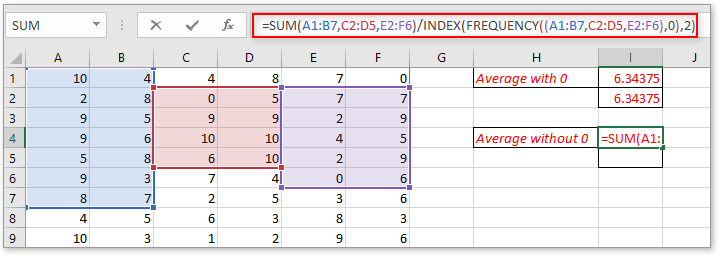
Prav tako lahko določite obsege ime obsega in nato uporabite formulo
=SUM(AverageR)/INDEX(FREQUENCY((AverageR),0),2)
AverageR je ime obsega, ki ste ga določili za obseg A1: B7, C2: D5 in E2: F6. Pritisnite Vnesite ključ.
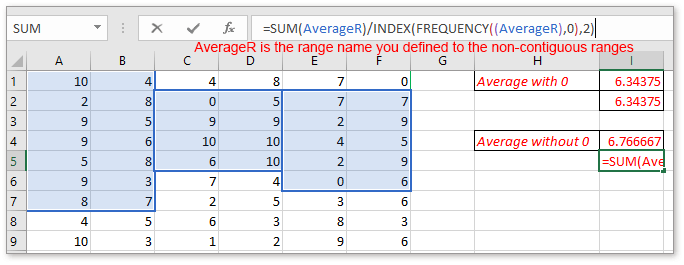
Opombe: Obe formuli, predstavljeni v tem oddelku, nista primerni za izračun povprečij obsegov, ki vključujejo negativne vrednosti.
Prenesite vzorčno datoteko
Kliknite za prenos vzorčne datoteke
Štejte / seštevajte celice, večje od števila, vendar manjše
V tem členu zagotavlja metode za štetje ali vsoto celic, ki so večje ali manjše od določenega števila.
Seštejte vse druge ali n-te vrstice / stolpce v Excelu
Kot vsi vemo, lahko funkcijo Sum uporabimo za dodajanje seznama celic, včasih pa moramo za neki namen sešteti vsako drugo celico, Excel pa nima standardne funkcije, ki bi nam omogočila seštevanje vsake n-te celice. Kako lahko v tej situaciji seštejemo vse druge ali n-to vrstico / stolpec v Excelu?
Povzemite podatke z delovnih listov / delovnih zvezkov v en delovni list
Recimo, da imate delovni zvezek, ki vsebuje več delovnih listov, in vsak delovni list ima enako postavitev. In zdaj morate združiti več delovnih listov in izračunati končne rezultate v glavni delovni list, kako lahko strnete ali strnete podatke iz več delovnih listov ali delovnih zvezkov v glavni delovni list?
Povprečje glede na dan v tednu v Excelu
Ste v Excelu že kdaj poskusili izračunati povprečje številke seznama glede na kateri dan v tednu?
Najboljša orodja za pisarniško produktivnost
Kutools za Excel rešuje večino vaših težav in poveča vašo produktivnost za 80%
- Vrstica Super Formula (enostavno urejanje več vrstic besedila in formule); Bralna postavitev (enostavno branje in urejanje velikega števila celic); Prilepite v filtrirani obseg...
- Združi celice / vrstice / stolpce in vodenje podatkov; Vsebina razdeljenih celic; Združite podvojene vrstice in vsoto / povprečje... prepreči podvojene celice; Primerjaj obsege...
- Izberite Duplicate ali Unique Vrstice; Izberite prazne vrstice (vse celice so prazne); Super Find in Fuzzy Find v mnogih delovnih zvezkih; Naključna izbira ...
- Natančna kopija Več celic brez spreminjanja sklica formule; Samodejno ustvarjanje referenc na več listov; Vstavi oznake, Potrditvena polja in še več ...
- Priljubljene in hitro vstavite formule, Obsegi, grafikoni in slike; Šifriraj celice z geslom; Ustvari poštni seznam in pošiljanje e-pošte ...
- Izvleček besedila, Dodaj besedilo, Odstrani po položaju, Odstrani presledek; Ustvari in natisni vmesne seštevke strani Pretvarjanje med vsebino celic in komentarji...
- Super filter (shranite in uporabite sheme filtrov za druge liste); Napredno razvrščanje glede na mesec / teden / dan, pogostost in drugo; Poseben filter s krepko, ležeče ...
- Združite delovne zvezke in delovne liste; Spoji tabele na podlagi ključnih stolpcev; Razdelite podatke na več listov; Paketna pretvorba xls, xlsx in PDF...
- Razvrščanje vrtilne tabele po številka tedna, dan v tednu in še več ... Prikaži odklenjene, zaklenjene celice po različnih barvah; Označite celice s formulo / imenom...

- Omogočite urejanje in branje z zavihki v Wordu, Excelu, PowerPointu, Publisher, Access, Visio in Project.
- Odprite in ustvarite več dokumentov v novih zavihkih istega okna in ne v novih oknih.
- Poveča vašo produktivnost za 50%in vsak dan zmanjša na stotine klikov miške za vas!

